The area is a representation of a geographical entity that consists of properties. In the system, each property belongs to a specific area. The sales process for a particular geographical region starts by defining the area in the system and uploading the properties to that area. – Här kan användaren hantera listan över områden som används i föreningens system. Området är en geografisk sammanhållning som består av olika fastigheter och varje fastighet tillhör ett område i systemet. Försäljningsfasen i varje geografisk region påbörjas genom att fastställa och skapa området i systemet, och därefter ladda upp fastigheterna som området består av.
The main functionalities of area management are; – Huvudfunktionerna i hantering av områden är:
- Summary view of properties – Översikt av fastigheter.
- Create a new area – Skapa nytt område.
- Upload properties to an area (include/ exclude properties) – Ladda upp/lägg till fastigheter i ett område (inkludera och exkludera fastigheter)
- Edit existing area – Redigera befintliga områden.
- Edit price list – Redigera prislista.
- Change the phase of an existing area (pre-sales, implementation, partially delivered, fully delivered) – Ändra fasen som ett område befinner sig i (Försäljningsfas, Installationsfas, delvis driftsatt, och driftsatt).
Area – main view – Område – Översikt
This view shows the summary of the properties that belong to each area. – Här kan användaren få en översikt av fastigheterna som tillhör varje område.
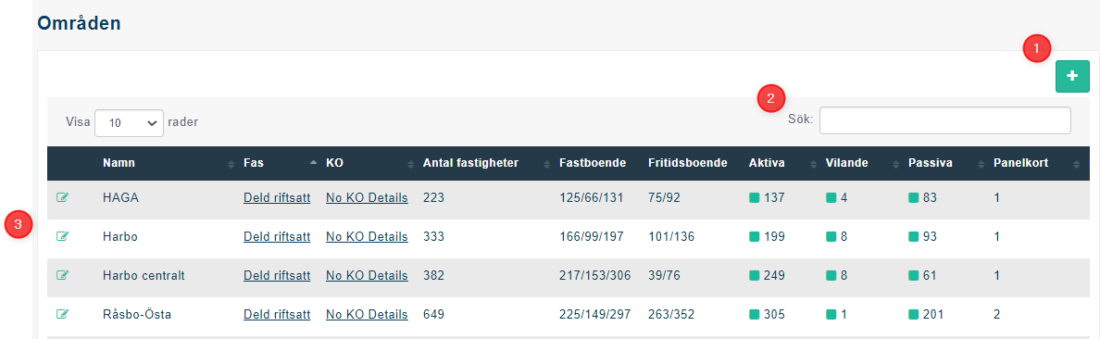
1. Create a new area – Skapa nytt område
2. General search – Sök område
3. Edit area – Redigera område
Create new area – Skapa nytt område
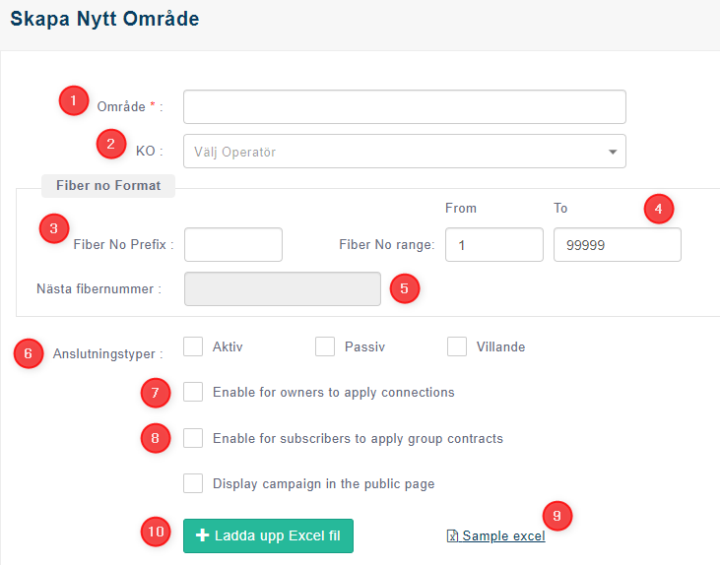
1. Area name – This is an open field. User can set the area name as he wishes – Områdets namn – Här kan användaren namnge området.
2. Communication Operator – All communication operators that are defined for the union will appear here. User may select one. This is an optional field. – Kommunikationsoperatör – Alla kommunikationsoperatörer som finns i föreningens system kommer att visas i denna lista. Användaren kan välja en KO. Detta fält är inte obligatoriskt.
3. Fiber number prefix – User can set a prefix for the fiber numbers for the new area. By setting this, all fiber numbers generated for the area will have the prefix. – Prefix för områdets FiberID – Användaren anger ett prefix för FiberID i det nya området, på så sätt kommer alla FiberID som skapas i området ha prefixet som användaren angett.
4. Fiber number range – This is the fiber number range that is allocated for the new area. Each number will have the prefix. – Intervall för FiberID – Detta är nummerintervallen inom vilken alla FiberID i området kommer att skapas. Alla FiberID kommer att ha det angivna prefixet.
5. Starting fiber number – System will decide the starting fiber number using the fiber number prefix and the number range. – Nästa FiberID – Systemet kommer att skapa nästa FiberID efter prefixet och nummerintervallen som har angetts av användaren.
Example: – Exempel:
Fiber number prefix : 505 – FiberID-prefix : 505
Fiber number range : from 1 to 999 – FiberID nummerintervall: 1-999
Then the first fiber number will be 505001 – Första FiberID i detta område blir 505001
System will allow the user to create fiber numbers for the area from 505001 to 505999 – Systemet kommer att tillåta användaren att skapa FiberID inom området från 505001 upp till 505999.
6. Connection types – System allows users to enable active, passive and dormant connection types. User can enable types using the check boxes. Only the connection types defined here will be offered for the area. – Anslutningstyper – Systemet tillåter användaren att bestämma anslutningstyperna som erbjuds i området. Dessa är aktiva, passiva, samt vilande anslutningar. Användaren anger anslutningstyperna som erbjuds med hjälp av kryssrutorna.
7. Enable owners to apply connections – Property owners will be able to apply for the connections by logging into the portal by enabling this field. – Tillåt fastighetsägare att ansöka om anslutningar – Är denna ruta ikryssad av användaren, kommer fastighetsägarna i området tillåtas att ansöka om fiberanslutningar genom att logga in på hemsidan.
8. Display campaign in the public page – The campaign will be displayed on the public page by enabling this field. – Visa kampanj på hemsidan – Kampanjen kommer att visas på den offentliga hemsidan.
9. Sample excel – When creating an area, the user is given the facility to upload the existing properties using an excel. A sample excel file with all the column names is uploaded to the system. User can view the sample and prepare the dataset to upload. – Excel med urval av fastigheter – När ett nytt område skapas kan användaren ladda upp de befintliga fastigheterna i området med en Excel-fil.
10. Upload excel file – The user can upload the excel file of properties through this link. Once upload, the data will be displayed in below format – Ladda upp Excel-fil. – Användaren laddar upp Excel-filen över fastigheterna med denna knapp. Efter uppladdning har skett, kommer uppgifterna visas som i nedanstående format.
Upload excel file – Ladda upp Excel-fil
Once upload, the data will be appear on a list. – Vid uppladning kommer uppgifterna synas i en lista
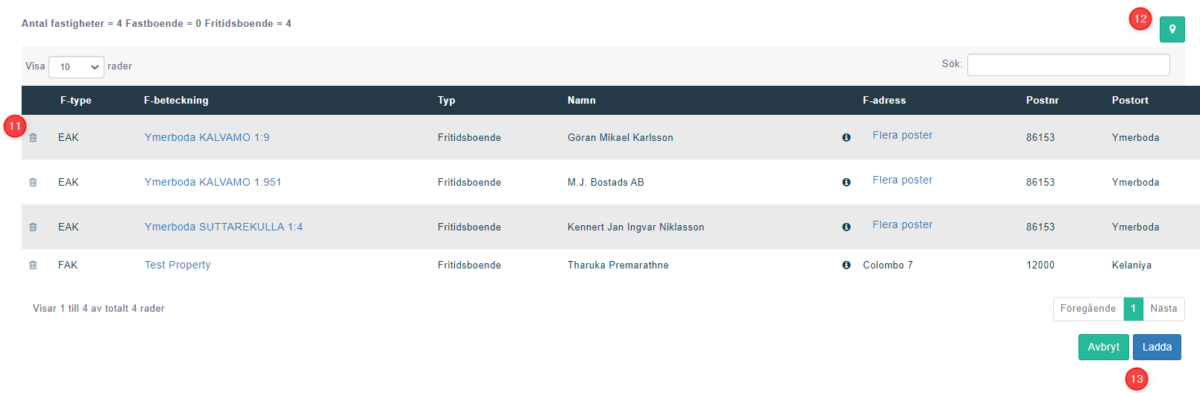
11. The user can manually remove the properties loaded through excel by using the delete button. – Användaren kan avlägsna/exkludera fastigheter som laddats från Excel med ”radera”-knappen (papperskorgikon).
12. Map option – Karta
-
- The user can view the uploaded addresses on the map view. – Användaren kan se uppladdade adresser på kartan.
- The user can remove multiple addresses by marking them with the polygon tool in map view. – Användaren kan avägsna/exkludera flera adresser genom att markera dom med polygonverktyget på kartan.
- Once selected, the system asks for the confirmation to remove the addresses marked by the polygon. By clicking ‘confirm’, the addresses will be removed. – Vid markering kommer systemet be användaren att bekräfta avlägsnandet av de adresser inom polygonen.
- The user can view the uploaded addresses on the map view. – Användaren kan se uppladdade adresser på kartan.
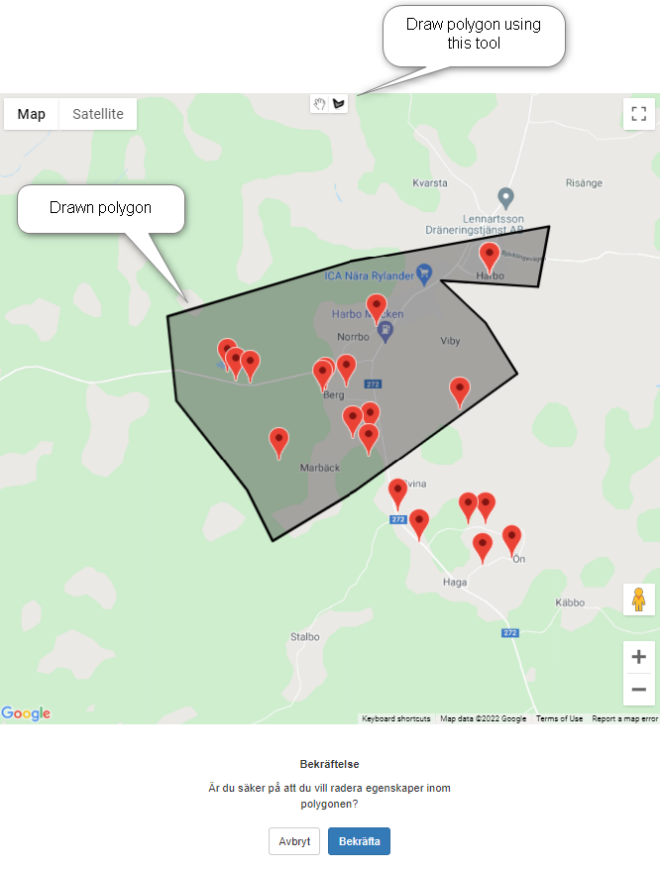
13. On confirmation, the system asks to update the price list for the newly created area. – Vid bekräftelse kommer systemet be användaren att uppdatera prislistan för de nya området.
Edit area – Redigera
Once created, system allows user to edit some of the area parameters. – Efter området skapas, tillåter systemet användaren att redigera vissa av områdets parametrar.
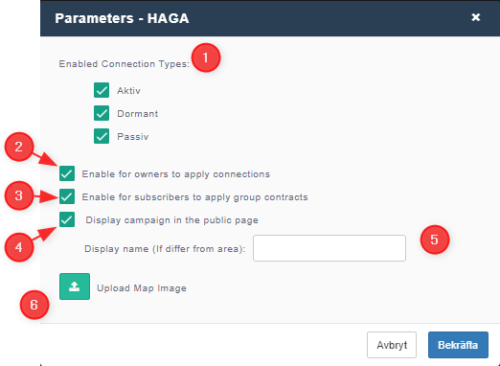
1. Activate/ deactivate connection types – Aktivera/avaktivera anslutningstyper som erbjuds
2. Allow / restrict property owners to apply for connections by their own – Tillåt/begränsa fastighetsägare att självmant ansöka om anslutningar
3. Enable / disable subscribers applying for group connections – Tillåt/begränsa abonnenter att ansöka om gruppavtal
4. Display / Hide campaign from public page – Visa/göm kampanj från den offentliga hemsidan
5. When displaying the campaign, set a display name – Ange namn på kampanjen när den visas på den offentliga hemsidan
6. Upload map image – Ladda upp kartvy
Set Price List – Bestäm prislista
- Once the area is created, a price list is automatically created at the price list section. – När området har skapats, skapas även en prislista automatiskt. För att se denna, går användaren till Kontrollpanel –> Prislista, och väljer det relevanta området.
- Go to the Control Panel >> Price List and select the newly created area. – Jag tycker denna rad är överflödig, det bör visas i ovanstående rad
- Default price list is automatically generated with the base prices defined at product level. – Prislistan som skapats är standard, och skapas efter baspriserna som angetts i Kontrollpanel –> Produkter. Denna prislista kan redigeras.
- Once changed, the updated price list will be applicable for the properties in the newly created area. – Vid ändring, kommer den uppdaterade prislistan gälla för fastigheterna i området.
- Check the price list section for more details. – Också överflödigt
Change phase of the area – Ändra fasen området befinner sig i
- An area has four phases. – Områdena har fyra olika faser
- Newly created area will be started with the sales phase. – Ett nyskapat område kommer börja i försäljningsfasen
- The user is given the facility to change the phase. – Användaren kan ändra områdets fas.
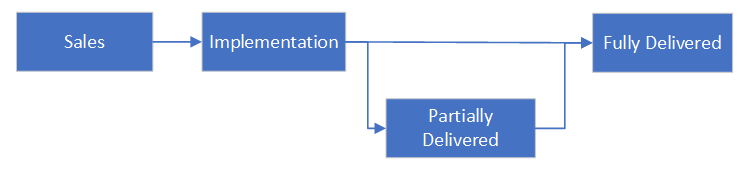
How to change phases? – Hur ändrar man mellan de olika faserna?
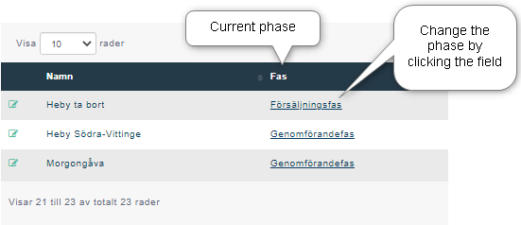
- Changing the phase from ‘Pre-sales’ to ‘Implementation’ – Ändra från försäljningsfas till installationsfas.
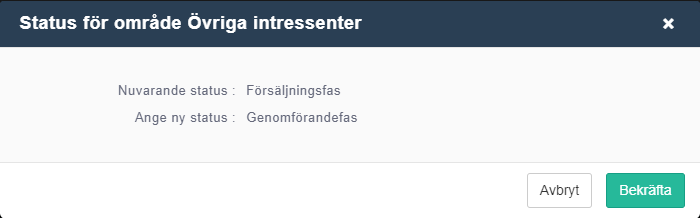
- Changing the phase from ‘Implementation’ to ‘Partially delivered’ or ‘Fully delivered’ – Ändra från installationsfas till delvis driftsatt eller driftsatt.
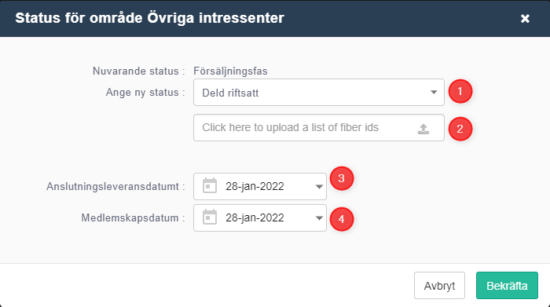
1. Select the desired state – partially delivered / Fully delivered – Ange ny status – Delvis driftsatt/Driftsatt
2. Upload the list of fiber IDs that have been delivered. This is applicable only for the areas moving to the ‘Partially delivered’ phase. Upload can be done through an Excel file. – Ladda upp lista över FiberID som har levererats. Detta val är endast tillgängligt för områden som går in i fasen delvis driftsatt. Uppladdning sker via Excel.
3. Connection delivery date – Anslutningsleveransdatum
-
-
- The properties that are moved to ‘partially-delivered’ or ‘fully delivered’ states can be set with a connection delivery date. – Fastigheterna som går in i faserna delvis driftsatt eller dritsatt, bestäms med ett anslutningsleveransdatum.
- If the status is ‘Partially delivered’ the date entered here will be applied to all the member connections uploaded via excel. – Om fasen är delvis driftsatt så kommer detta datum att gälla alla medlemskapsanslutningar (?) som laddats upp via Excel.
- In ‘Fully delivered’ state, all the member connections in the selected area will be updated with the connection delivery date. – Om fasen är driftsatt så kommer anslutningsleveransdatumet gälla alla medlemskapsanslutningar (?).
- This field is useful in the periodic invoice section to decide the invoice creation dates. – Detta fält är användbart vid skapande av periodiska fakturor för att bestämma datum då fakturorna skapas.
- The properties that are moved to ‘partially-delivered’ or ‘fully delivered’ states can be set with a connection delivery date. – Fastigheterna som går in i faserna delvis driftsatt eller dritsatt, bestäms med ett anslutningsleveransdatum.
-
4. Membership date – Functionality is similar to connection delivery date. – Medlemskapsdatum – Funktionerna är desamma som anslutningsleveransdatum.
- Once updated, the new state for the selected area is shown in the list. – Vid bekräftning kommer den nya fasen för det valda området synas i listan.
